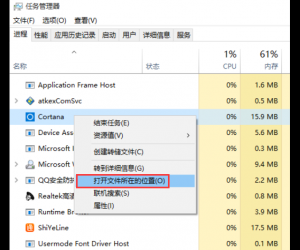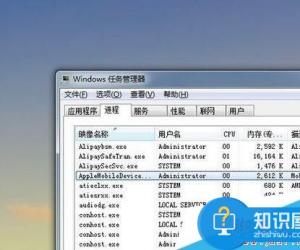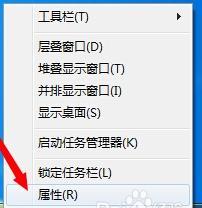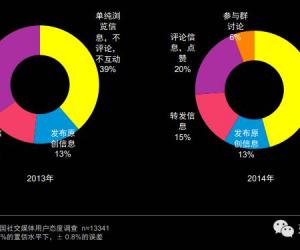Apowersoft视频转换王使用教学,让你轻松制作分屏视频
发布时间:2020-08-17 16:24:20作者:知识屋
Apowersoft视频转换王不仅是一款专业的音视频转换软件,它还提供了多种贴心功能,例如分屏,即制作视频分屏效果。今天小编就来介绍如何制作分屏视频。下文介绍了使用Apowersoft视频转换王制作分屏视频的方法,请参考。
Apowersoft视频转换王如何制作分屏视频?
1、下载安装Apowersoft视频转换王,打开软件,进入主界面,如图,在上方菜单栏点击【分屏】功能,用户根据实际需求来选择分屏样式,然后选择合适的宽高比、边框与边框颜色,接着点击下方【+】,即可添加视频文件。
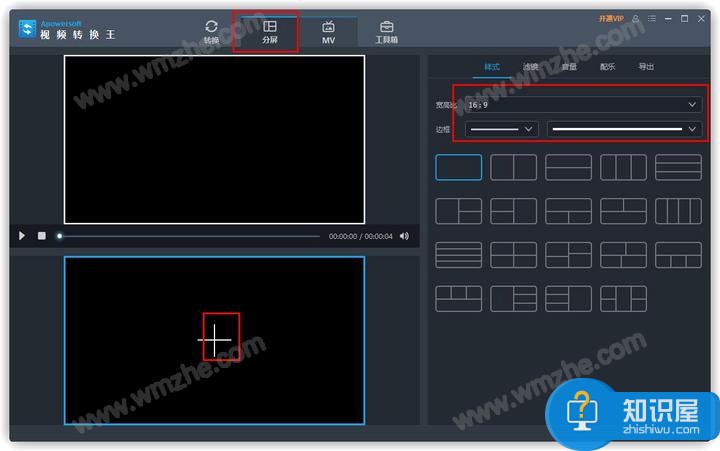
2、如果你想添加视频滤镜,可以在右方选项中点击【滤镜】,Apowersoft视频转换王提供了三十种滤镜,大家随意选择,选好之后,拖动视频播放条可以查看具体效果,
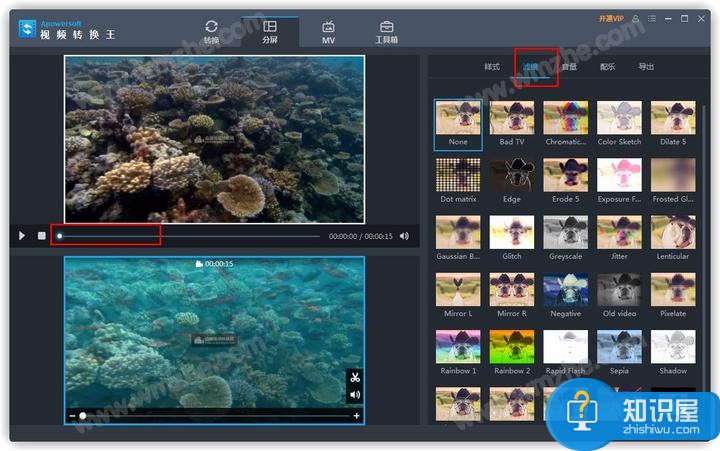
3、如图,点击【音频】选项,了解视频原本的音量大小,如果你觉得音量太大或太小,可以进行调整修改,
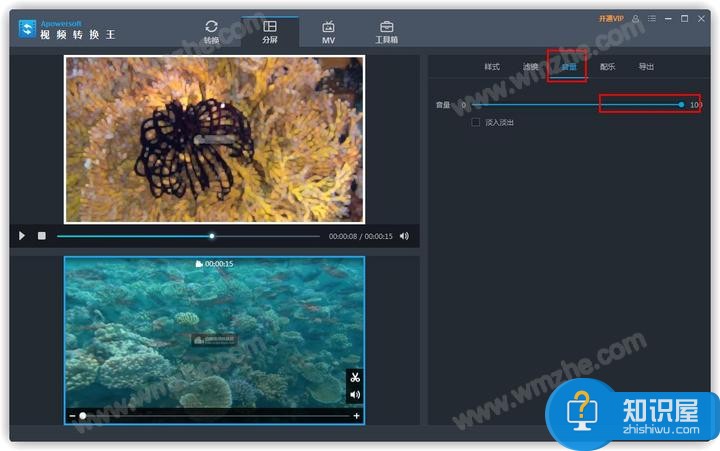
4、如果你想在视频中添加配乐,需要在【音频】选项中将音量调至零,否则将会出现两段音乐混合的情况,
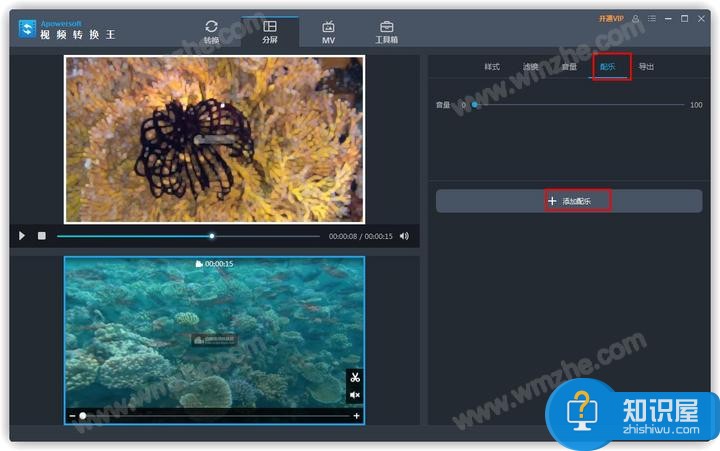
5、全部设置完成,点击【导出】选项,选择合适的输出尺寸,最后点击导出,即可成功制作视频。
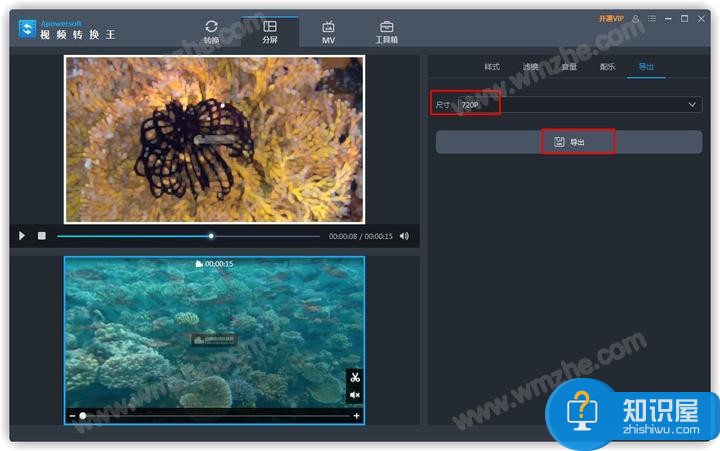
了解更多精彩教程资讯,关注zhishiwu.com。
知识阅读
软件推荐
更多 >-
1
 一寸照片的尺寸是多少像素?一寸照片规格排版教程
一寸照片的尺寸是多少像素?一寸照片规格排版教程2016-05-30
-
2
新浪秒拍视频怎么下载?秒拍视频下载的方法教程
-
3
监控怎么安装?网络监控摄像头安装图文教程
-
4
电脑待机时间怎么设置 电脑没多久就进入待机状态
-
5
农行网银K宝密码忘了怎么办?农行网银K宝密码忘了的解决方法
-
6
手机淘宝怎么修改评价 手机淘宝修改评价方法
-
7
支付宝钱包、微信和手机QQ红包怎么用?为手机充话费、淘宝购物、买电影票
-
8
不认识的字怎么查,教你怎样查不认识的字
-
9
如何用QQ音乐下载歌到内存卡里面
-
10
2015年度哪款浏览器好用? 2015年上半年浏览器评测排行榜!